تلفزيون فيليبس الذكي لا يتصل. Smart TV Philips - مراجعة الوظائف المفيدة
Smart TV عبارة عن تقنية تعمل على تحويل التلفزيون العادي إلى جهاز يعادل في وظائفه جهاز كمبيوتر متكامل. الآن يمكنك الاتصال بالإنترنت ومشاهدة الأفلام والاستماع إلى الموسيقى واستخدام محركات البحث وتنفيذ العديد من التلاعبات الأخرى. بالإضافة إلى ذلك، باستخدام هذا الجهاز يمكنك مشاهدة بجودة عالية القنوات المدفوعة، حيث لا توجد إعلانات، ولكن هناك الكثير من المحتوى المثير للاهتمام.
ولكن لكي يظل الجهاز يعمل، تحتاج أجهزة تلفزيون Philips إلى تحديثات، وتحديثات منتظمة. يؤدي كل برنامج وظائفه الخاصة، وهناك العديد من البرامج، لذا من الأفضل تنزيل برنامج كامل. وبطبيعة الحال، يتطلب التشغيل المناسب للتلفزيون إعدادًا طويلًا، وهو أمر ليس من السهل القيام به إذا لم تكن لديك خبرة. ومع ذلك، حتى لو كان تلفزيون Philips جديدًا، فإن البرنامج قديم بالفعل ويتطلب التحديث.
القطعة من SocialMartمن أين تبدأ التحديث
قبل تحديث تلفزيون Philips الخاص بك، يتعين عليك تنفيذ عدد من الإجراءات، والتي بدونها لن يعمل التحديث كما هو متوقع. أولا وقبل كل شيء، تحتاج إلى التحقق من موثوقية اتصالك بالإنترنت. كقاعدة عامة، الطريقة الأكثر ملاءمة هي نقل الإشارات اللاسلكية باستخدام جهاز توجيه Wi-Fi.
ولكن غالبًا ما تكون هناك مشاكل في الاتصال. للتحقق مما إذا كان سريعًا، يمكنك محاولة مشاهدة مقطع فيديو عبر الإنترنت على جهاز التلفزيون. على سبيل المثال، الخيار الجيد هو مقاطع فيديو YouTube، والتي، على الرغم من قصرها، لن يتم تحميلها جيدًا إذا كان الإنترنت ضعيفًا. إذا انقطعت الإشارة، فمن الأفضل عدم محاولة التحديث، خاصة باستخدام الطريقة عبر الإنترنت، أي دون استخدام محرك أقراص فلاش.
إذا لم يتم الاتصال بالإنترنت على الإطلاق، فمن المستحسن التحقق إعدادات الشبكة. ربما يكون هذا هو السبب وراء عدم رغبة التلفزيون الذكي في الاتصال بالإنترنت. يمكنك القيام بذلك على النحو التالي:
انقر على المفتاح الذي يظهر فيه المنزل؛
سيؤدي هذا إلى فتح المسار إلى قسم "التكوين"؛
تعرف على خصائص شبكة الجهاز، مع إيلاء اهتمام خاص لحقل "عنوان IP". يجب أن يحتوي على الرقم التالي تقريبًا: 192.168.Х.ХХ. إذا كان كل شيء كذلك، فهذا يعني أن جهاز التوجيه والتلفزيون الذكي قد وجدا بعضهما البعض.
![]() إذا تم استيفاء الشرط، ولكن تلفزيون Philips لا يرى الشبكة، فهذا يعني أن المشكلة تكمن في جهاز التوجيه.
إذا تم استيفاء الشرط، ولكن تلفزيون Philips لا يرى الشبكة، فهذا يعني أن المشكلة تكمن في جهاز التوجيه.
كيفية تحديث البرامج الثابتة للتلفزيون الذكي على تلفزيون فيليبس
التحديثات جيدة لأنها من المفترض أن تعمل على تحسين أداء التلفزيون. ولكن في الممارسة العملية هذا ليس هو الحال دائما. هذا ليس مخيفا، لأنه إذا كانت البرامج الثابتة الجديدة غير مناسبة للمستخدم، فيمكن استبدالها بأي إصدار قديم لا يزال يدعم الجهاز. لكن عدم تثبيت التحديثات على الإطلاق يعد أمرًا خطيرًا للغاية بالنسبة للتلفزيون الذكي، لأن النظام يمكن أن يتسبب في حدوث أعطال ومشاكل أخرى تمنع الجهاز من العمل.
توجد حاليًا طريقتان لتحديث جهاز التلفزيون الخاص بك إذا كان طراز Philips الخاص بك مثبتًا عليه Android TV:
تحديث البرامج الثابتة عبر الإنترنت؛
تحديث برمجةعبر محرك أقراص USB.
الأكثر أمانًا هو عبر USB. يتوفر البرنامج الثابت على الموقع الرسمي لشركة Philips، ولاستخدامه، يتعين عليك الذهاب وتنزيل التطبيقات. بمجرد وجودها على محرك الأقراص المحمول، يمكنك البدء في تثبيتها على جهاز التلفزيون الخاص بك. ولكن من الأفضل الانتقال إلى هذه المرحلة فقط عند تهيئة محرك الأقراص المحمول. إذا لم يكن الأمر كذلك، فلن يلاحظه التلفزيون ببساطة، وبالتالي لن يتمكن من تنزيل التحديث.
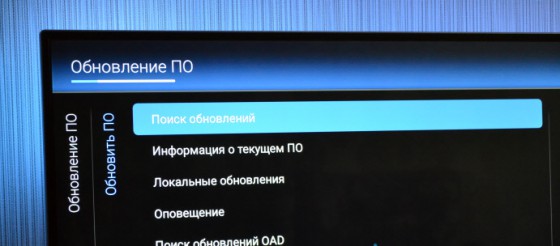 يمكنك تهيئة الجهاز على جهاز الكمبيوتر الخاص بك أو على التلفزيون نفسه. ولكن يُنصح ببدء عملية التنسيق عندما لا يتم تحميل أي شيء على محرك الأقراص المحمول بعد. هذا الشرط مهم لأنه سيتم مسح جميع المعلومات أثناء العملية. وبعد الإجراء يمكنك تنزيل أي شيء. بما في ذلك تفريغ ملفات البرامج عليه.
يمكنك تهيئة الجهاز على جهاز الكمبيوتر الخاص بك أو على التلفزيون نفسه. ولكن يُنصح ببدء عملية التنسيق عندما لا يتم تحميل أي شيء على محرك الأقراص المحمول بعد. هذا الشرط مهم لأنه سيتم مسح جميع المعلومات أثناء العملية. وبعد الإجراء يمكنك تنزيل أي شيء. بما في ذلك تفريغ ملفات البرامج عليه.
تحديث برنامج Android TV عبر الإنترنت
إذا كان لديك تلفزيون ذكي، فلا يتعين عليك اللجوء إلى استخدام محرك أقراص فلاش، ولكن قم بتنزيل الملفات وتثبيتها الآن دون أي أدوات إضافية. من السهل القيام بذلك. هنا واحدة صغيرة تعليمات خطوة بخطوةلأجهزة تلفزيون فيليبس:
الخطوة الأولى هي فتح قائمة التلفزيون الذكي؛
الخطوة الثانية هي العثور على قسم "الإعدادات"؛
الخطوة الثالثة هي تحديد "تحديث البرنامج"؛
الخطوة الرابعة هي اختيار "البحث عن التحديثات" والبدء في التحقق من وجود برامج جديدة؛
تحتاج إلى تحديد "الإنترنت" كمصدر، وعندما يكتمل البحث بنجاح، عليك البدء في تنزيل البرنامج، ثم تثبيته.
![]() لنفترض أن التحديث متاح. تأكد من النقر على زر "تحديث". سيبدأ التلفزيون عملية التمهيد، لكن تلفزيون Philips سيعمل في الوضع القياسي. أي أنه طوال الساعة التي يتعين عليك انتظارها أثناء تنزيل البرامج، يمكنك مشاهدة التلفزيون وتبديل القنوات واستخدامها في نفس الوضع تقريبًا كما كان من قبل.
لنفترض أن التحديث متاح. تأكد من النقر على زر "تحديث". سيبدأ التلفزيون عملية التمهيد، لكن تلفزيون Philips سيعمل في الوضع القياسي. أي أنه طوال الساعة التي يتعين عليك انتظارها أثناء تنزيل البرامج، يمكنك مشاهدة التلفزيون وتبديل القنوات واستخدامها في نفس الوضع تقريبًا كما كان من قبل.
بعد تنزيل البرنامج الثابت للتلفزيون الذكي، يتعين عليك متابعة التثبيت. من المهم أن يتم تعطيل إيقاف التشغيل التلقائي، وإلا فقد يتحول التلفزيون إلى خردة معدنية، والتي لا يمكن استعادتها إلا بواسطة متخصص حقيقي في مركز الخدمة.
إذا كان التهديد بإيقاف تشغيل نظام التلفزيون من الشبكة الكهربائيةتحييده، تحتاج إلى النقر على زر "ابدأ" والانتظار حتى يتم إعادة تشغيل التلفزيون. بعد ذلك، سيبدأ التثبيت، وبعد ذلك سيتعين عليك الانتظار مرة أخرى حتى يتم إعادة تشغيل الجهاز. قم بالتحديث بعناية، ولا تقم بأي حال من الأحوال بإيقاف تشغيل التلفزيون من الشبكة حتى تنتهي العملية بالكامل.
يعد Smart TV Philips أحد أحدث التطورات في الشركة.
جميع أجهزة تلفزيون Philips من الجيل الأحدث قادرة على تشغيل نفس ملفات الوسائط المتعددة مثل الكمبيوتر.
يحدث هذا بفضل تقنية SongBird الخاصة، القادرة على اكتشاف وتثبيت برامج الترميز المطلوبة تلقائيًا لتشغيل ملفات الوسائط المتعددة وقراءة الصور.
أي أنه يمكنك من خلال إجراء واحد تحويل تلفزيونك الذكي إلى أداة لعرض العروض التقديمية وعروض الشرائح، أو إلى مركز موسيقى.
تتيح ميزة SimplyShare أيضًا للمستخدم الاستماع إلى المقطوعات الموسيقية من أجهزة مثل iPod أو iPhone.
وظيفة التحكم
كيف تستغل هذه الفرصة؟ تم استلام التحكم أكبر عددالتحديثات. الآن يمكن للمستخدم التحكم بسهولة في التلفزيون من هاتفه الذكي. الكمبيوتر اللوحي أو الكمبيوتر الشخصي أو الكمبيوتر المحمول.
للقيام بذلك، تحتاج إلى تثبيت برنامج خاص - برنامج My Remote.

يمكن أن تحل وظيفة التطبيق محل جهاز التحكم عن بعد الخاص بالتلفزيون تمامًا. يمكنك أيضًا مشاركة الملفات وإدارة المحتوى بسرعة باستخدام التطبيق.
برنامج ل التحكم عن بعدمتاح على مثل هذا أنظمة التشغيلمثل أندرويد، IOS، Mac OS.
وظيفة صافي التلفزيون
بفضل NetTV، يتمتع المستخدم بفرصة الوصول الفوري إلى الإنترنت. توفر تقنية NetTV وصولاً سريعًا إلى الخدمات والمواقع مثل YouTube وVimeo ومحطة راديو Tunin وألبوم Picasa عبر الإنترنت ومعارض الصور المتنوعة.
يوجد أيضًا رمز وصول إلى خدمة FunSpot (ألعاب الفلاش) ومورد Zoomby. يتم تكوين وظيفة NetTV تلقائيًا، مباشرة بعد إعداد الاتصال بالإنترنت.
تتيح لك موارد الوسائط المتاحة إمكانية عرض وتنزيل عشرات الآلاف من مقاطع الفيديو والبرامج التلفزيونية والأفلام بشكل قانوني.

في علامة التبويب "خدمات المعلومات"، يمكنك معرفة أحدث المعلومات حول ما يحدث في العالم، وكذلك مواكبة جميع الاختناقات المرورية.
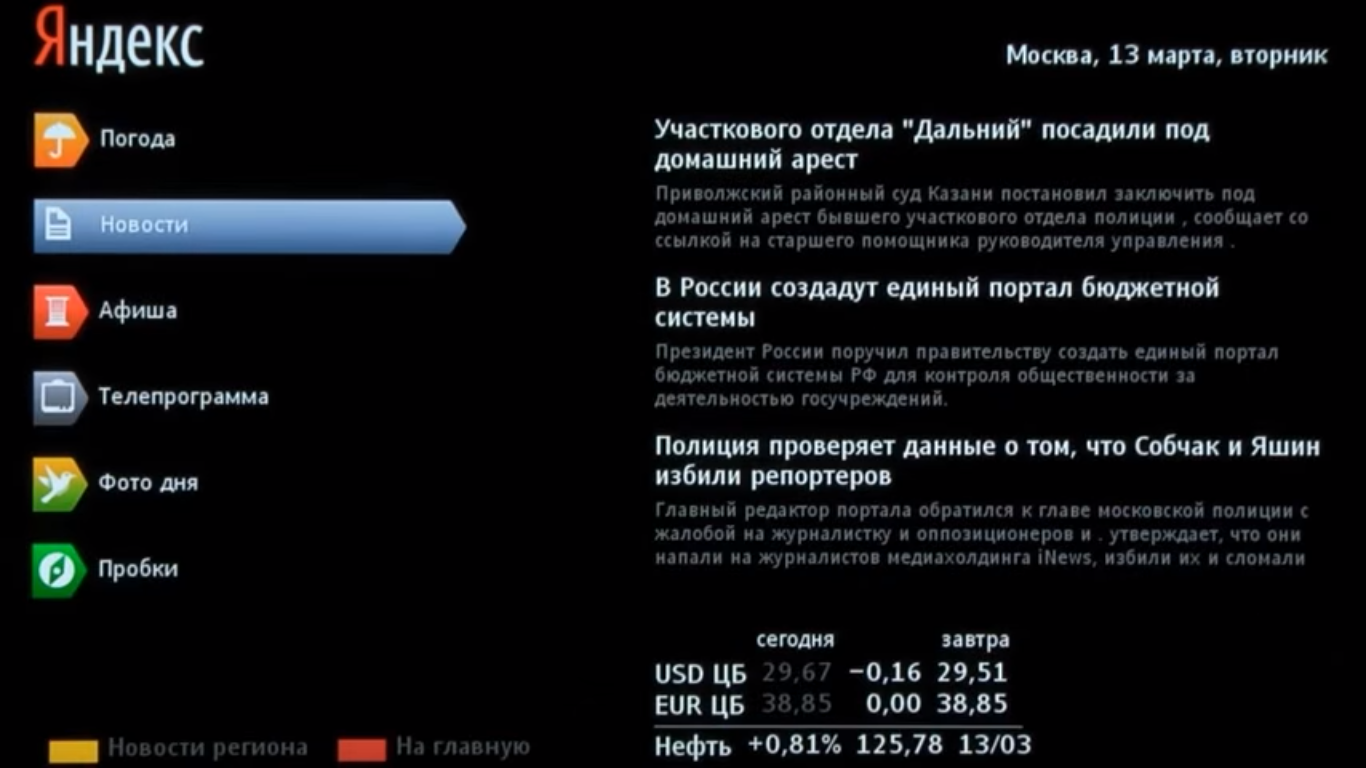
تعد هذه الوظيفة واحدة من أبسط الوظائف، وفي نفس الوقت، واحدة من أكثر الوظائف شيوعًا بين مستهلكي التلفزيون الذكي. بمساعدتها، يمكنك إيقاف أي برنامج مؤقتًا أو تسجيله لمشاهدته لاحقًا. يتم حفظ التسجيل على محرك أقراص خارجي.

إعداد التلفزيون الذكي
أولا، تحتاج إلى معرفة كيفية توصيل الإنترنت بالجهاز وبعد ذلك فقط قم بإعداد تلفزيون ذكي.
اتبع التعليمات:
- خذ جهاز التحكم عن بعد الخاص بالتلفزيون واضغط على زر الصفحة الرئيسية؛

- حدد علامة التبويب إعدادات تكوين شبكة التلفزيون؛

- في النافذة التي تفتح، حدد رمز اتصال الشبكة. ثم حدد نوع الاتصال (سلكي - باستخدام كابل أو لاسلكي - باستخدام جهاز توجيه)؛
- للاتصال بالإنترنت باستخدام wifi، ما عليك سوى تحديد نقطة الوصول المنزلية وإدخال كلمة مرور جهاز التوجيه. ثم تحقق من الاتصال، إذا لم يعمل، أعد تشغيل التلفزيون؛
- لإعداد الإنترنت باستخدام كابل، ما عليك سوى توصيل كابل الإنترنت بمدخل خاص يسمى LAN. إنه موجود في الجزء الخلفي من التلفزيون.
إذا لم يتم تشغيل الإنترنت، فتأكد من توصيل السلك بشكل صحيح بالجهاز أو أعد تشغيل التلفزيون؛ - اكتمل إعداد تلفزيون Philips الذكي. انتقل إلى القائمة الرئيسية للجهاز واختر "Browse Net TV". الآن أنت تعرف كيف
تتمثل الخطوة الأولى في توصيل تلفزيون Philips بجهاز التوجيه باستخدام كابل شبكة أو شبكة Wi-Fi؛ وقد تم توضيح الطرق التي يمكن من خلالها القيام بذلك بالتفصيل في المقالة كيفية توصيل جهاز التلفزيون الخاص بك بالإنترنت . في هذا المثال، سأقوم بتوصيل التلفزيون بجهاز التوجيه باستخدام كابل الشبكة (الفرق من إعداد Wi-Fi هو خطوة واحدة فقط).
نذهب إلى القائمة الرئيسية للتلفزيون، للقيام بذلك، اضغط على الزر الذي يحمل صورة المنزل، في المستقبل سأسمي هذا الزر "الصفحة الرئيسية".
حدد عنصر "التكوين".
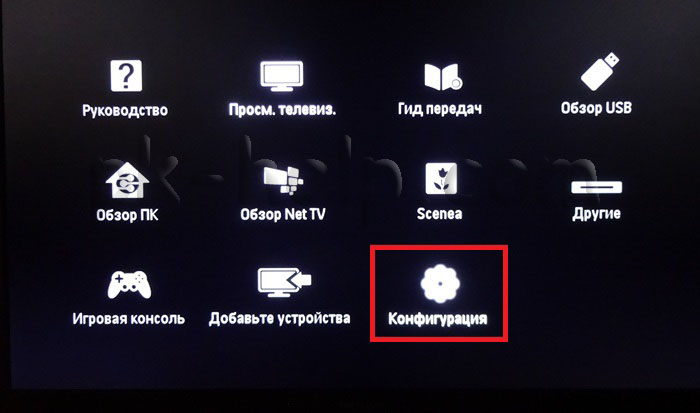
بعد ذلك، حدد "اتصال الشبكة".

حدد نوع الاتصال "لاسلكي" أو "سلكي". تتضمن الطريقة اللاسلكية الاتصال بجهاز توجيه باستخدام شبكة Wi-Fi، أما الطريقة السلكية فتعني الاتصال بجهاز توجيه باستخدام كابل شبكة متصل بجهاز التوجيه.

إذا قمت بالاتصال عبر Wi-Fi، فستحتاج إلى تحديد شبكتك من قائمة شبكات Wi-Fi المتاحة وإدخال كلمة مرور للاتصال بها. إذا كان "سلكيًا"، فأنت بحاجة إلى توصيل التلفزيون بالموجه باستخدام كابل الشبكة. ونتيجة لذلك، يجب أن تظهر لك نافذة تشير إلى نجاح الاتصال بالشبكة.
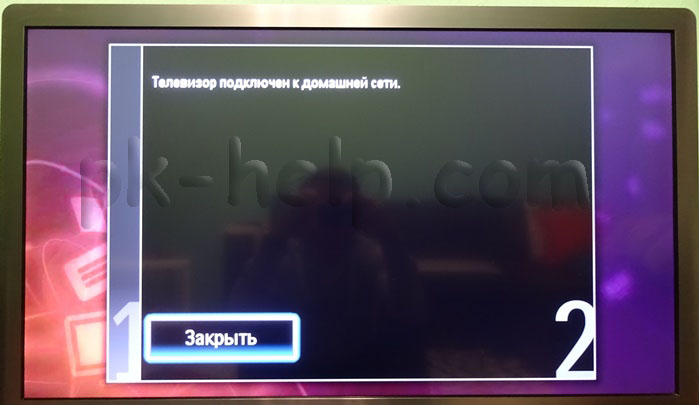
بعد ذلك، تحتاج إلى تحديث البرنامج الثابت للتلفزيون لتصحيح الأخطاء في إصدار البرنامج السابق. للقيام بذلك، اضغط على زر "الصفحة الرئيسية" في جهاز التحكم عن بعد الخاص بالتلفزيون وحدد "التكوين".
في القائمة، انقر فوق "تحديث البرنامج".

حدد المكان الذي سيتم تنزيل البرنامج الثابت منه، في هذا المثال "الإنترنت".

بعد ذلك، سيتحقق التلفزيون من وجود إصدارات جديدة من برنامج التلفزيون، وفي حالة وجودها، سيعرض تحديثها. تحتاج إلى الموافقة على تحديث البرنامج الثابت. إذا لم تكن هناك إصدارات جديدة من البرنامج، فستفتح نافذة لإعلامك بأن لديك بالفعل أحدث إصدار من البرنامج مثبتًا.

يمكنك الآن تشغيل Smart TV بأمان تلفزيون فيليبسللقيام بذلك، اضغط على زر "الصفحة الرئيسية" في جهاز التحكم عن بعد وحدد "تصفح Net TV".

عند تشغيل Smart TV لأول مرة على تلفزيون Philips، يجب عليك الموافقة على شروط توفير Smart TV واختيار بعض الإعدادات، وسيتم ذلك مرة واحدة فقط في المستقبل، ولن تظهر عروض مماثلة. أول شيء سيتم فتحه هو شروط الخدمة الخدمات الذكيةالتلفزيون عليك أن توافق عليه.
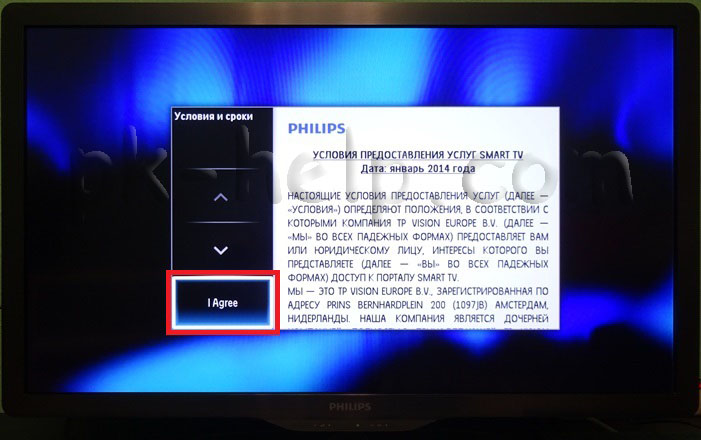
بعد ذلك، سيتم فتح نافذة تحتاج فيها إلى الموافقة على استخدام ملفات تعريف الارتباط.
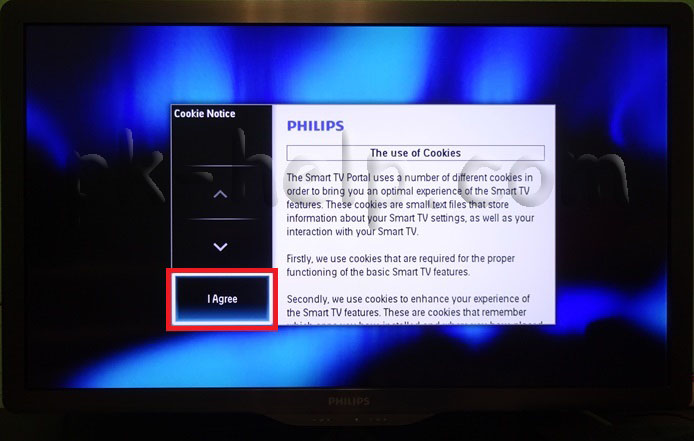
ستطلب منك الخطوة التالية التسجيل لدى Philips، هذا الإجراء طوعي، لذا فالأمر متروك لك لتقرر ما إذا كنت تريد التسجيل أم لا، في هذا المثال أتجاهل التسجيل.
![]()
بعد ذلك ستفتح نافذة تطلب منك أن تتذكر ما تشاهده لكي تقدم لك توصيات لمشاهدة ما يثير اهتمامك. أفضّل عدم استخدام هذه الوظيفة، لذا سأختار "عدم الاتصال".
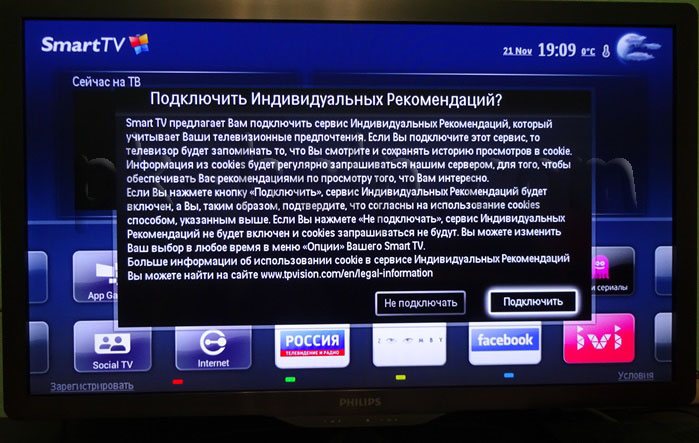
في الخطوة التالية، سيُطلب منك حظر التطبيقات ذات التصنيف 18+، هنا الخيار لك، إذا قمت بتمكين هذه الوظيفة، فسيتم منع عرض أكثر من 18 تطبيقًا (في المستقبل، يمكن تشغيل هذه الوظيفة أو إيقافه).
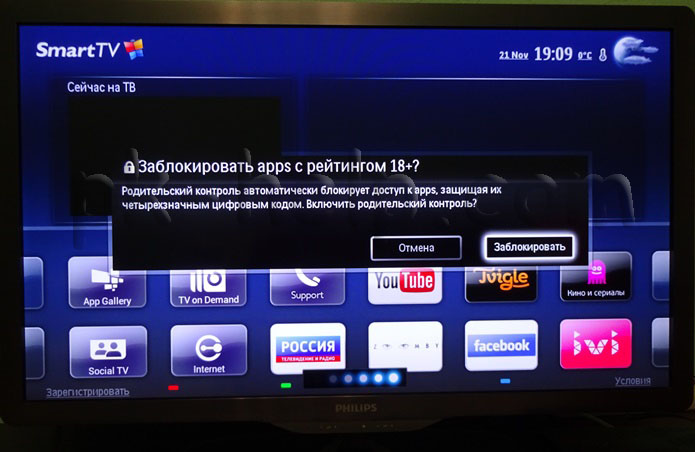
وبهذا تكتمل قائمة الأسئلة في المستقبل، عند إطلاق Smart TV، فلن تكون موجودة بعد الآن. ونتيجة لذلك، سيتم فتح نافذة سترى فيها قائمة بالتطبيقات المثبتة افتراضيًا، ومن بينها متصفح يمكنك من خلاله زيارة أي صفحات ويب وتطبيقات جاهزة لمشاهدة الأفلام والبرامج التلفزيونية والرسوم المتحركة وما إلى ذلك. .
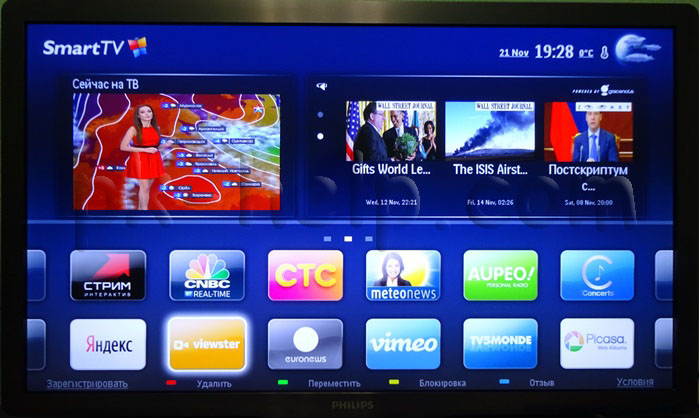
إذا واجهت مشاكل مع الإعداد الذكيتلفزيون على تلفزيون Philips، أول شيء تحتاج إلى التحقق منه هو تكوين شبكة التلفزيون، للقيام بذلك، انتقل إلى القائمة (زر "الصفحة الرئيسية" في لوحة التحكم) انتقل إلى "التكوين" - "إعدادات الشبكة" .

من خلال تحديد "عرض إعدادات الشبكة"، سترى إعدادات شبكة التلفزيون الخاص بك.
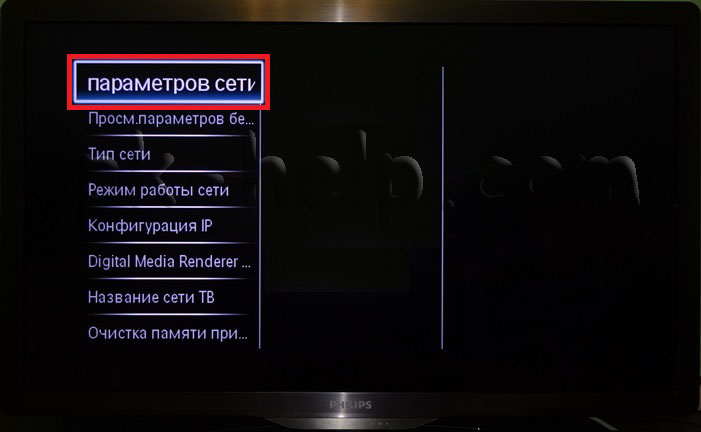
الشيء الرئيسي الذي يجب عليك الانتباه إليه هو حقل "عنوان IP"، يجب كتابة العنوان 192.168.X.Y فيه (على سبيل المثال 192.168.1.10 أو 192.168.0.15)، وهذا يعني أن جهاز التلفزيون الخاص بك قد تلقى إعدادات الشبكة الخاصة جهاز التوجيه وهم "يرون" بعضهم البعض. إذا لم يعمل التلفزيون الذكي الخاص بك، فستحتاج إلى التحقق من إعدادات جهاز التوجيه الخاص بك.

فيما يلي الأسباب الأكثر شيوعًا لعدم عمل Smart TV على جهاز التلفزيون الخاص بك:
توصيل كابل المزود مباشرة بالتلفزيون. تحتاج إلى توصيل كابل الموفر بجهاز التوجيه، وتكوين الإنترنت، وبعد ذلك فقط توصيل التلفزيون بجهاز التوجيه (عبر Wi-Fi أو باستخدام كابل الشبكة). فقط إذا كان مزود الخدمة الخاص بك يوفر IP الديناميكي، فيمكن توصيل الكابل مباشرة بالتلفزيون.
تحقق من تشغيل جهاز التوجيه. واجهت المشكلة التالية: عند الاتصال بجهاز توجيه، يعطي التلفزيون خطأ يفيد بأنه لا يمكنه استقبال إعدادات الشبكة، على الرغم من أن الكمبيوتر المحمول يعمل بشكل جيد من نفس جهاز التوجيه. كان حل هذه المشكلة هو تحديث البرنامج الثابت لجهاز التوجيه، وبعد ذلك تلقى التلفزيون إعدادات الشبكة ويعمل التلفزيون الذكي بأمان. أولئك. ولا تنس جهاز التوجيه وتأثيره على تشغيل التلفزيون الذكي.
تحديث البرنامج الثابت للتلفزيون عند إعداد التلفزيون لأول مرة وعند استخدامه في المستقبل، تأكد من تثبيته أحدث نسخةالبرامج، وإلا فقد تواجه حقيقة أن جميع التطبيقات أو بعضها لن يعمل.
